
1 Anmelden
1.1 Übersicht

Sie finden die Links zur Anmeldung oben rechts auf der Webseite.
Falls Sie bereits ein Benutzerkonto auf betriebstage-kreuzlingen.ch verfügen, verwenden Sie bitte den Link "Einloggen", um zur Passwortaufforderung zu gelangen. Nachdem Sie dort Ihre E-Mail-Adresse und Ihr Passwort eingegeben haben, haben Sie Zugriff auf Ihr Benutzerkonto.
Falls Sie noch kein Benutzerkonto haben, verwenden Sie bitte den Link "Benutzerkonto erstellen", um zum Anmeldeformular zu gelangen.
1.2 Neues Benutzerkonto erstellen
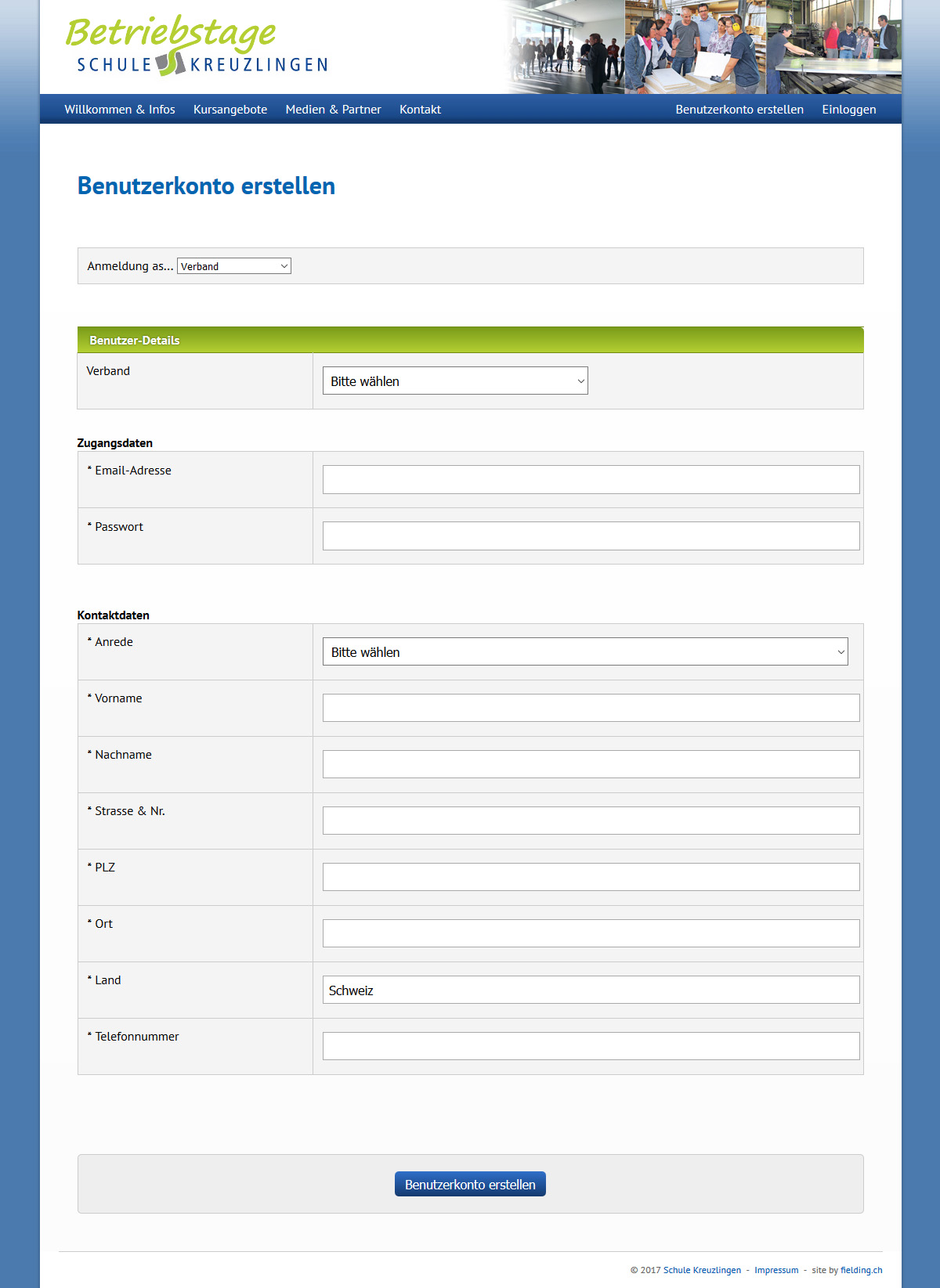
Wählen Sie im obersten Formularfeld "Anmeldung als..." die Option "Verband" aus.
Es wird nun oben im Formular das Dropdown-Auswahlfeld "Verband" angezeigt. Wählen Sie hier den Verband aus, für den Sie tätig sind.
Füllen Sie den Rest des Formulars entsprechend den Formularbeschriftungen aus. Dabei ist zu beachten:
- Es kann keine E-Mail-Adresse verwendet werden, für die bereits ein Benutzerkonto auf betriebstage-kreuzlingen.ch besteht.
- Verwenden Sie die E-Mail-Adresse und Kontaktdaten derjenigen Person, die in Ihrem Betrieb für die Durchführung der Kursangebote gesamthaft hauptverantwortlich ist. (Für die einzelnen angebotenen Berufe können später zusätzlich weitere Kontaktpersonen Ihrer Firma angegeben werden.)
- Wählen Sie ein schwer zu erratendes Passwort – je mehr Zeichen desto besser.
- Falls nach Ihrer Anmeldung die Kontaktdaten ändern sollten, achten Sie unbedingt darauf, diese aktuell zu halten.
Überprüfen Sie, ob Sie alle Formularfelder korrekt ausgefüllt haben und klicken Sie auf den Button "Benutzerkonto erstellen" unterhalb des Formulars.
Das Anmeldeformular wird nun abgesendet. Sofern alle Formularfelder vollständig ausgefüllt wurden, wird Ihnen eine Bestätigung angezeigt.
Um die Anmeldung abzuschliessen, muss Ihr Benutzerkonto nun aktiviert werden (siehe nächster Punkt).
1.3 Neues Benutzerkonto aktivieren
Nach Absenden des Anmeldeformulars erhalten Sie automatisch eine E-Mail mit einem Aktivierungslink für Ihre neues Benutzerkonto.
Falls Sie innert 10 Minuten nach Absenden des Anmeldeformulars keinen Link erhalten haben, empfehlen wir Ihnen zu überprüfen, ob die E-Mail fälschlicherweise im Spam-Ordner gelandet ist.
Wenn Sie die E-Mail erhalten haben, klicken Sie auf den Aktivierungslink darin. Es wird Ihnen nun folgende Bestätigung angezeigt:
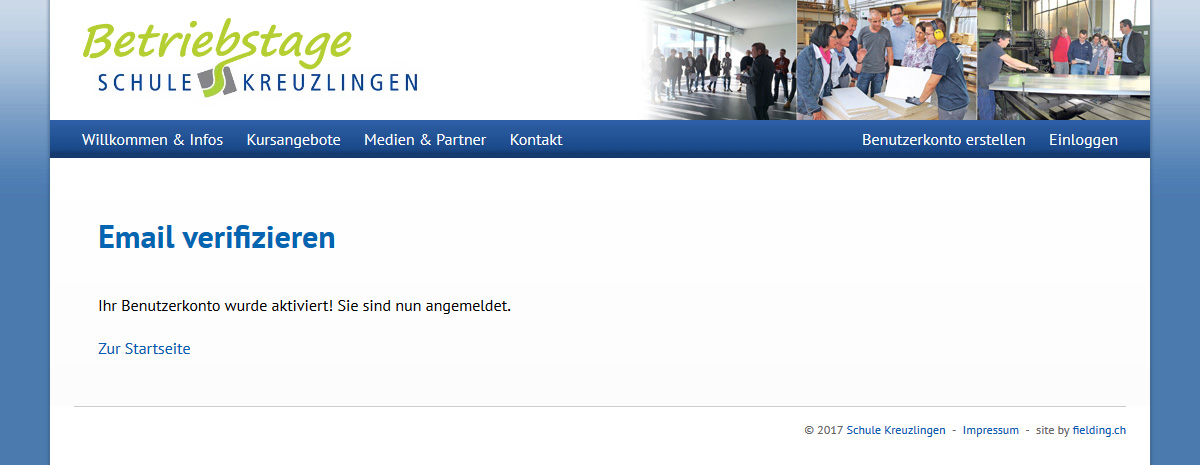
Damit ist die Aktivierung Ihres Benutzerkontos abgeschlossen. Klicken Sie auf "Zur Startseite". Ab sofort sind Sie eingeloggt, und können sich nun auch in Zukunft beliebig auf der Seite ein- und ausloggen.
Bitte beachten Sie, dass unmittelbar nach der Anmeldung jedoch noch nicht die vollständige Funktionalität Ihres Benutzerkontos zur Verfügung steht. Um missbräuchlicher Verwendung der Webseite durch Unbefugte vorzubeugen, muss Ihr Benutzerkonto zuerst noch von uns als Verbandskonto bestätigt werden. Hierzu muss Ihrerseits nichts weiter unternommen werden: Neuanmeldungen werden in regelmässigen Abständen von uns überprüft.
Sobald Ihr Konto von uns komplett freigegeben wurde, erhalten Sie nochmals eine Bestätigungs-Mail. Nun haben Sie Zugriff auf die vollständige Funktionalität Ihres Benutzerkontos.
2 Kontoverwaltung
2.1 Übersicht

Stellen Sie sicher dass Sie eingeloggt sind und klicken Sie in der Navigation oben rechts auf "Mein Konto", um zu Ihrer Kontoübersicht zu gelangen.
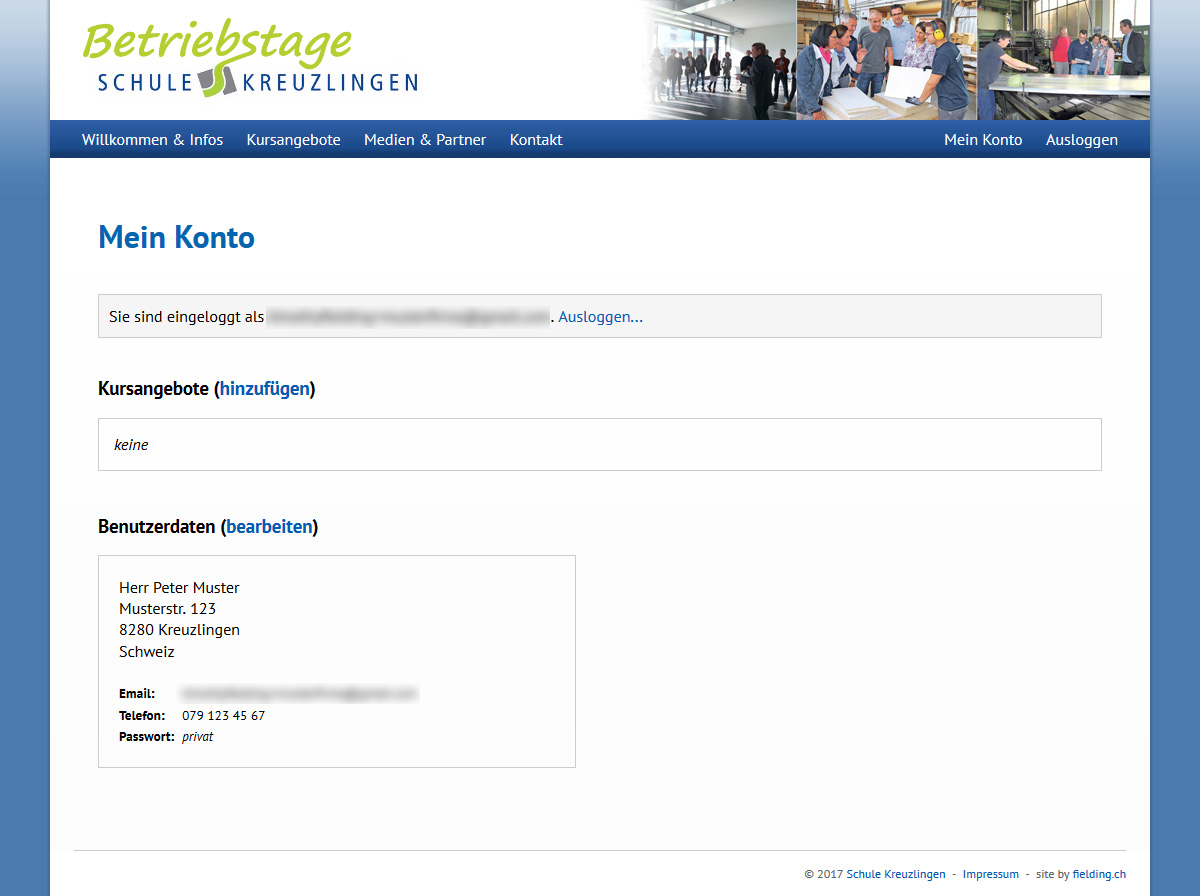
Oberer Bereich (Kursangebote):
Sie erhalten hier eine Übersicht der Kursangebote aller Firmen, welche Ihrem Verband angehören, und haben Einblick in die Teilnehmerlisten derselben, jeweils sortiert nach angebotenem Beruf.
Sie können diese Kursangebote nicht bearbeiten – dies ist den Kursanbietern und den Webseite-Administratoren vorbehalten.

Unmittelbar nach der Anmeldung sehen Sie diesen Bereich noch nicht – erst, nachdem Ihr Konto von uns als Verbandskonto freigegeben wurde.
Unterer Bereich (Benutzerdaten):
Über den "bearbeiten"-Link im Bereich "Benutzerdaten" können die bei der Eröffnung des Benutzerkontos hinterlegten Kontaktdaten nachträglich verändert werden ("Benutzerkonto-Einstellungen", siehe nächster Punkt).
2.2 Benutzerkonto-Einstellungen
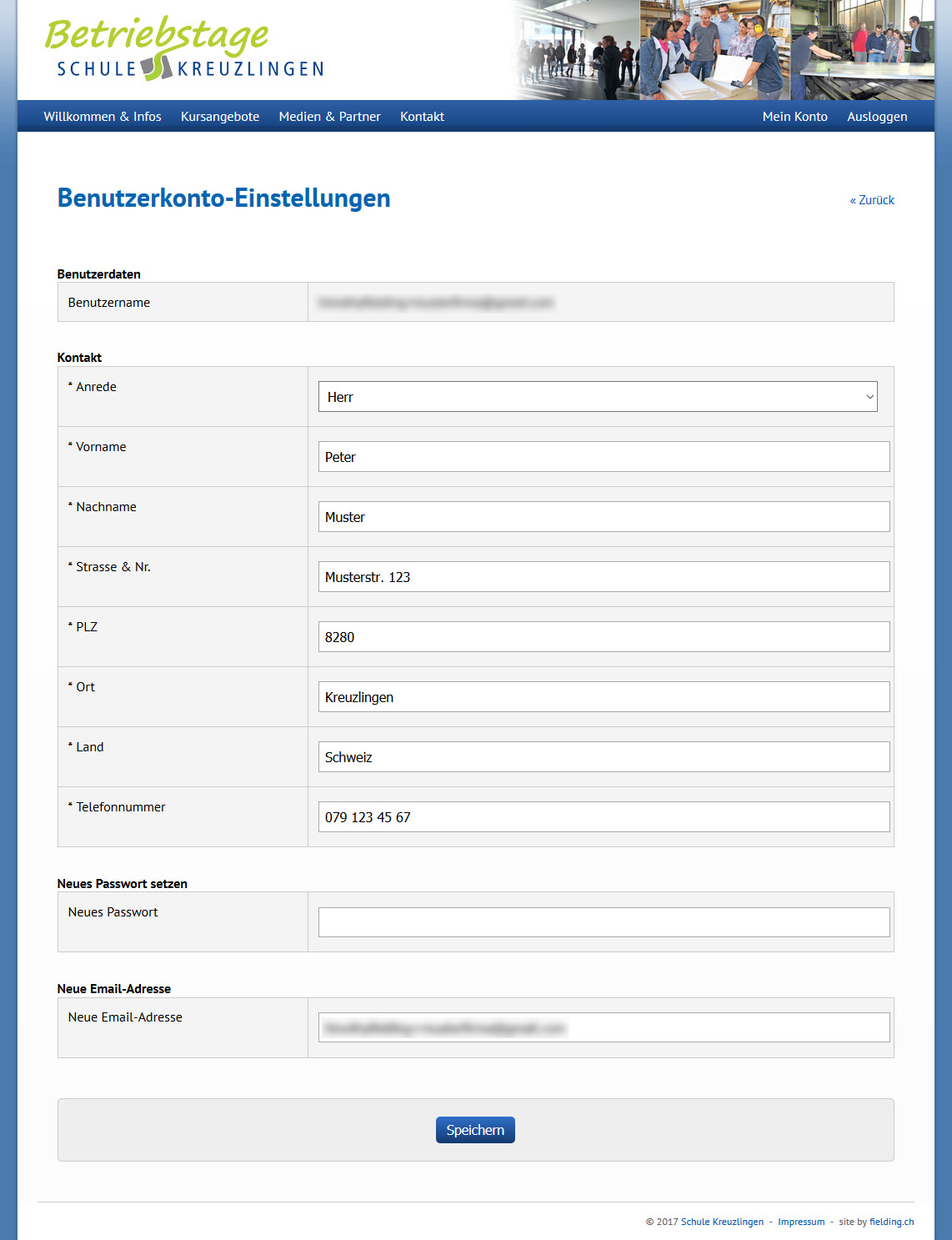
Mit diesem Formular können die für das Benutzerkonto hinterlegten Kontaktdaten bei Bedarf jederzeit angepasst werden.
Tragen Sie dazu die gewünschten Kontaktdaten in das Formular ein und klicken Sie danach auf den Button "Speichern" unterhalb des Formulars.
Bitte beachten Sie: Falls Sie eine neue E-Mail-Adresse angeben, welche von der bereits eingetragenen abweicht, muss die neue Adresse erst bestätigt werden, bevor die Änderung übernommen wird. Zu diesem Zweck wird beim Absenden des Formulars automatisch ein Aktivierungslink an die neue Adresse gesendet, den Sie anklicken müssen. Die Änderungen in allen anderen Feldern des Formulars hingegen werden sofort übernommen.
Wird die E-Mail-Adresse geändert, müssen Sie zukünftig auch beim Einloggen die neue Adresse als Benutzernamen angeben.
Bitte achten Sie ausserdem darauf, nicht als neue E-Mail-Adresse für das Benutzerkonto eine Adresse anzugeben, die bereits für ein anderes Benutzerkonto verwendet wird.
3 E-Mail-Versand
3.1 Automatisch versendete E-Mails
Folgende E-Mails werden vom System automatisch an Sie versendet:
- Registrierungs- und Aktivierungsbestätigungen (beim Erstellen eines neuen Benutzerkontos)